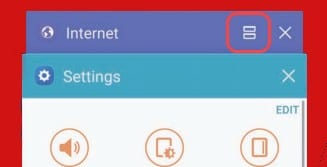Mit der Multi-Window-Funktion des Samsung Galaxy Tab A können Sie mehrere Anwendungsbildschirme anzeigen.
Geteilte Fensteransicht
- Öffnen Sie die Apps, die Sie wie gewohnt verwenden möchten.
Hinweis: Die App muss eine Multi-Bildschirm-Anzeige sein. Andernfalls erhalten Sie eine Meldung, dass die App "Split-Screen-Ansicht nicht unterstützt". - Tippen Sie auf die "Letzte”
 Taste. Eine Liste Ihrer laufenden Apps wird angezeigt. Wischen Sie nach oben oder unten, wenn Sie zwischen den aufgeführten Apps suchen möchten.
Taste. Eine Liste Ihrer laufenden Apps wird angezeigt. Wischen Sie nach oben oder unten, wenn Sie zwischen den aufgeführten Apps suchen möchten. - Tippen Sie im App-Fenster auf das Mehrfenster-Symbol links neben dem X. Es wird in der oberen Hälfte des Bildschirms geöffnet.
Hinweis: Apps, die kein Mehrfach-Symbol haben, können nicht im Split-Screen-Modus ausgeführt werden.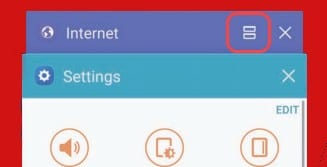
- Tippen Sie auf das Mehrfenster-Symbol (sieht aus wie ein = Zeichen) in der oberen rechten Ecke der App.
- Wählen Sie eine andere App aus, um beide Apps im Split-Screen-Modus mit mehreren Fenstern auszuführen.
Sie können auf zusätzliche Optionen für mehrere Fenster zugreifen, indem Sie auf den Kreis zwischen den Fenstern tippen.
Veränderbare Fenstermodus
- Öffnen Sie eine App, die Sie wie gewohnt verwenden möchten.
- Tippen Sie auf die "Letzte”
 Taste. Eine Liste Ihrer laufenden Apps wird angezeigt. Wischen Sie nach oben oder unten, wenn Sie zwischen den aufgeführten Apps suchen möchten.
Taste. Eine Liste Ihrer laufenden Apps wird angezeigt. Wischen Sie nach oben oder unten, wenn Sie zwischen den aufgeführten Apps suchen möchten. - Tippen Sie etwas länger auf die Grenze der App, die Sie zu einem Fenster verkleinern möchten.
Die App wird in einem separaten anpassbaren Fenster angezeigt. Sie können jetzt die Ecke ziehen, um sie zu vergrößern oder zu verkleinern, oder das Fenster wie gewünscht um den Bildschirm ziehen.
Der Bildschirm ist jetzt geteilt und Sie können zwei Apps gleichzeitig auf dem Bildschirm verwenden.
Schließen Sie ein Fenster
- Tippen Sie auf das Fenster, das Sie schließen möchten.
- Wählen Sie den Kreis zwischen den Fenstern.
- Wähle aus "X" Möglichkeit. Das untere Fenster wird geschlossen.
FAQ
Warum kann ich mit einigen Apps keinen geteilten Bildschirm verwenden?
Einige Apps sind mit dieser Funktion nicht kompatibel. Derzeit gibt es keine Problemumgehung dafür.
Dieses Tutorial basiert auf dem SM-T350NZAAXAR-Modell des Galaxy Tab A, gilt jedoch auch für andere ähnliche Modelle.


 Taste. Eine Liste Ihrer laufenden Apps wird angezeigt. Wischen Sie nach oben oder unten, wenn Sie zwischen den aufgeführten Apps suchen möchten.
Taste. Eine Liste Ihrer laufenden Apps wird angezeigt. Wischen Sie nach oben oder unten, wenn Sie zwischen den aufgeführten Apps suchen möchten.